Avtor:
Eugene Taylor
Datum Ustvarjanja:
13 Avgust 2021
Datum Posodobitve:
1 Julij. 2024

Vsebina
- Stopati
- Del 1 od 4: Odpiranje terminala
- 2. del od 4: Ustvarjanje preproste besedilne datoteke
- 3. del od 4: Uporaba Vima
- 4. del od 4: Uporaba Emacsa
- Nasveti
- Opozorila
Ta wikiHow vas uči, kako uporabljati aplikacijo Terminal v Linuxu za ustvarjanje besedilne datoteke. Nato lahko uporabite datoteko za urejanje besedila v Linuxu.
Stopati
Del 1 od 4: Odpiranje terminala
 Odprite terminal. kliknite na Meni in poiščite aplikacijo Terminal - črno okno z belim "> _" - in kliknite nanjo. Terminal običajno najdete v polju na levi strani okna menija.
Odprite terminal. kliknite na Meni in poiščite aplikacijo Terminal - črno okno z belim "> _" - in kliknite nanjo. Terminal običajno najdete v polju na levi strani okna menija. - Lahko tudi kliknete iskalno vrstico na vrhu okna Meni in videli boste terminala da ga poiščete.
 Tip ls v terminalu in pritisnite ↵ Enter. Terminal se bo odprl v vašem domačem imeniku, vendar ukaz ls prikaže vsako mapo v trenutnem imeniku. Če želite ustvariti besedilno datoteko v enem od teh imenikov, boste morali spremeniti trenutni imenik.
Tip ls v terminalu in pritisnite ↵ Enter. Terminal se bo odprl v vašem domačem imeniku, vendar ukaz ls prikaže vsako mapo v trenutnem imeniku. Če želite ustvariti besedilno datoteko v enem od teh imenikov, boste morali spremeniti trenutni imenik. 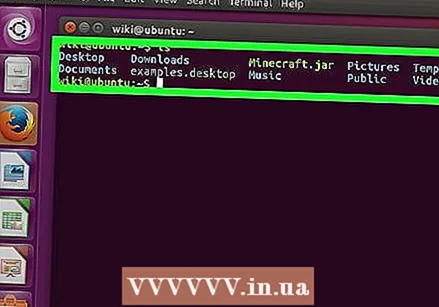 Poiščite imenik, v katerem želite ustvariti besedilno datoteko. Vsako ime imenika, ki je po zagonu lsprikazan ukaz (npr. "Namizje") je kraj, do katerega lahko krmarite.
Poiščite imenik, v katerem želite ustvariti besedilno datoteko. Vsako ime imenika, ki je po zagonu lsprikazan ukaz (npr. "Namizje") je kraj, do katerega lahko krmarite.  Tip cd imenik. "Imenik" zamenjate z imenom imenika, ki ga želite. Ta ukaz premakne fokus terminala iz trenutnega imenika v določen imenik.
Tip cd imenik. "Imenik" zamenjate z imenom imenika, ki ga želite. Ta ukaz premakne fokus terminala iz trenutnega imenika v določen imenik. - Na primer, vnesite cd namizje da odprete imenik namizja prek terminala.
- Če želite ustvariti besedilno datoteko v določeni mapi v izbranem imeniku, za imenikom postavite "/" in nato vnesite ime mape. Če želite na primer v mapo Dokumenti odpreti mapo z imenom "Razno", vnesite cd Dokumenti / Razno.
 Pritisnite ↵ Enter. Zdaj zaženite ukaz, s katerim bo Terminal odslej prevzel ciljni imenik, ki ste ga določili, in ne več domači imenik.
Pritisnite ↵ Enter. Zdaj zaženite ukaz, s katerim bo Terminal odslej prevzel ciljni imenik, ki ste ga določili, in ne več domači imenik.  Izberite urejevalnik besedil. Hitro lahko ustvarite preprosto besedilno datoteko ali uporabite Vim ali uporabite Emacs za ustvarjanje in urejanje bolj zapletene datoteke. Zdaj, ko ste v imeniku, kamor želite umestiti besedilno datoteko, je čas, da jo dejansko ustvarite.
Izberite urejevalnik besedil. Hitro lahko ustvarite preprosto besedilno datoteko ali uporabite Vim ali uporabite Emacs za ustvarjanje in urejanje bolj zapletene datoteke. Zdaj, ko ste v imeniku, kamor želite umestiti besedilno datoteko, je čas, da jo dejansko ustvarite.
2. del od 4: Ustvarjanje preproste besedilne datoteke
 Tip cat> filename.txt v terminalu. "Ime datoteke" zamenjajte z imenom datoteke, ki ga želite (npr. "Vzorec").
Tip cat> filename.txt v terminalu. "Ime datoteke" zamenjajte z imenom datoteke, ki ga želite (npr. "Vzorec"). - Na primer, ko ustvarjate datoteko z imenom "mucka", vnesite mačka> mucka.txt.
 Pritisnite ↵ Enter. To bo ustvarilo novo besedilno datoteko z navedenim imenom v vašem trenutnem imeniku. Kazalec se bo pojavil v prazni vrstici terminala.
Pritisnite ↵ Enter. To bo ustvarilo novo besedilno datoteko z navedenim imenom v vašem trenutnem imeniku. Kazalec se bo pojavil v prazni vrstici terminala.  Vnesite besedilo dokumenta. Lahko preprosto začnete tipkati, kot ste vajeni v katerem koli drugem besedilnem dokumentu. Če želite shraniti trenutno vrstico besedila in se pomakniti na naslednjo vrstico, pritisnite ↵ Enter.
Vnesite besedilo dokumenta. Lahko preprosto začnete tipkati, kot ste vajeni v katerem koli drugem besedilnem dokumentu. Če želite shraniti trenutno vrstico besedila in se pomakniti na naslednjo vrstico, pritisnite ↵ Enter. - Če je imenik besedilne datoteke odprt, lahko tudi dvokliknete besedilno datoteko, ko se zdi, da izvede ta korak.
 Pritisnite Ctrl+Z. Ta kombinacija tipk shrani vaše delo in vas vrne v ukazno vrstico terminala, da lahko nadaljujete z vnašanjem ukazov.
Pritisnite Ctrl+Z. Ta kombinacija tipk shrani vaše delo in vas vrne v ukazno vrstico terminala, da lahko nadaljujete z vnašanjem ukazov.  Tip ls -l filename.txt v terminalu. "Ime datoteke" zamenjajte z imenom besedilne datoteke. Ta ukaz poišče datoteko, tako da jo lahko shranite v pravi imenik.
Tip ls -l filename.txt v terminalu. "Ime datoteke" zamenjajte z imenom besedilne datoteke. Ta ukaz poišče datoteko, tako da jo lahko shranite v pravi imenik. - Na primer: za odpiranje datoteke "textfile" vnesite ls -l textfile.txt.
- Črke v tej kodi so male in ne velike "L".
 Pritisnite ↵ Enter. V naslednji vrstici naj bodo prikazani čas, datum in ime datoteke, kar pomeni, da je bila ustvarjena in shranjena v izbranem imeniku.
Pritisnite ↵ Enter. V naslednji vrstici naj bodo prikazani čas, datum in ime datoteke, kar pomeni, da je bila ustvarjena in shranjena v izbranem imeniku.
3. del od 4: Uporaba Vima
 Tip vi filename.txt v terminalu. Del "vi" tega ukaza izbere urejevalnik besedil Vim kot program za uporabo. "Ime datoteke" zamenjajte z imenom, ki ga želite dodeliti novi datoteki.
Tip vi filename.txt v terminalu. Del "vi" tega ukaza izbere urejevalnik besedil Vim kot program za uporabo. "Ime datoteke" zamenjajte z imenom, ki ga želite dodeliti novi datoteki. - Za datoteko, imenovano "tamins", na primer vnesite vi tamins.txt.
- Če vaš trenutni imenik že vsebuje datoteko z istim imenom, jo bo odprl ta ukaz.
 Pritisnite ↵ Enter. Tako boste ustvarili novo datoteko in jo odprli v urejevalniku Vim. Videli bi prazno okno terminala z znakom (~) v vsaki vrstici in ime besedilne datoteke na dnu okna.
Pritisnite ↵ Enter. Tako boste ustvarili novo datoteko in jo odprli v urejevalniku Vim. Videli bi prazno okno terminala z znakom (~) v vsaki vrstici in ime besedilne datoteke na dnu okna.  Pritisnite na gumb JAZ. iz računalnika. S tem bo vaš dokument v načinu "Vstavi", kjer lahko besedilo vnašate poljubno.
Pritisnite na gumb JAZ. iz računalnika. S tem bo vaš dokument v načinu "Vstavi", kjer lahko besedilo vnašate poljubno. - Moral bi videti - VSTAVI - na dnu okna, ko pritisnete tipko JAZ. stiskalnice.
 Vnesite besedilo dokumenta. Vtipkate lahko kot kateri koli drug besedilni dokument. Če želite shraniti trenutno vrstico besedila in se pomakniti na naslednjo vrstico, pritisnite ↵ Enter.
Vnesite besedilo dokumenta. Vtipkate lahko kot kateri koli drug besedilni dokument. Če želite shraniti trenutno vrstico besedila in se pomakniti na naslednjo vrstico, pritisnite ↵ Enter.  Pritisnite na gumb Esc. Običajno ga najdete v zgornjem levem kotu tipkovnice. Ta tipka preklopi Vima v način "Command".
Pritisnite na gumb Esc. Običajno ga najdete v zgornjem levem kotu tipkovnice. Ta tipka preklopi Vima v način "Command". - Zdaj bi morali videti drsnik na dnu okna.
 Tip : w v terminalu in pritisnite ↵ Enter. Ta ukaz shrani vaš dokument, kakršen je trenutno.
Tip : w v terminalu in pritisnite ↵ Enter. Ta ukaz shrani vaš dokument, kakršen je trenutno.  Tip : q v terminalu in pritisnite ↵ Enter. To bo zapustilo Vim in vas vrnilo v glavno okno terminala. Vaša besedilna datoteka je zdaj v imeniku, ki ste ga določili.
Tip : q v terminalu in pritisnite ↵ Enter. To bo zapustilo Vim in vas vrnilo v glavno okno terminala. Vaša besedilna datoteka je zdaj v imeniku, ki ste ga določili. - Z ukazom lahko preverite, ali je besedilna datoteka prisotna ls > ↵ Enter v terminalu, nakar boste iskali ime datoteke.
- Lahko tudi : wq tip za shranjevanje in izhod z enim ukazom.
 Datoteko znova odprite skozi okno terminala. Tako kot ste ustvarili datoteko, lahko tudi vi filename.txt da odprete datoteko. Tokrat, ko odprete datoteko, bi morali videti vse shranjene spremembe, ki ste jih naredili.
Datoteko znova odprite skozi okno terminala. Tako kot ste ustvarili datoteko, lahko tudi vi filename.txt da odprete datoteko. Tokrat, ko odprete datoteko, bi morali videti vse shranjene spremembe, ki ste jih naredili.
4. del od 4: Uporaba Emacsa
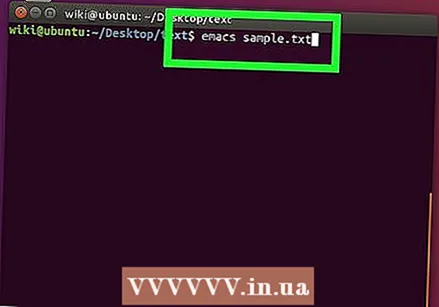 Tip emacs filename.txt v terminalu. "Ime datoteke" zamenjajte z želenim imenom besedilne datoteke.
Tip emacs filename.txt v terminalu. "Ime datoteke" zamenjajte z želenim imenom besedilne datoteke.  Pritisnite ↵ Enter. Dokler ime besedilne datoteke ni dvojnik obstoječe besedilne datoteke v vašem trenutnem imeniku, bo ta ukaz odprl novo besedilno datoteko v urejevalniku Emacs.
Pritisnite ↵ Enter. Dokler ime besedilne datoteke ni dvojnik obstoječe besedilne datoteke v vašem trenutnem imeniku, bo ta ukaz odprl novo besedilno datoteko v urejevalniku Emacs. - Na primer, datoteka z imenom "newfile" zahteva vaš emacs newfile.txt vstopi.
- Če ste za besedilno datoteko vnesli obstoječe ime, bo ta ukaz odprl ustrezno datoteko.
 Spoznajte ukaze Emacs. Emacs je opremljen s številnimi zmogljivimi ukazi, ki vam omogočajo krmarjenje po dokumentu, iskanje povezanih informacij ali informacij o pomoči, manipulacijo z besedilom in razumevanje kode. Te ukaze lahko razdelimo na dve vrsti: nadzorni ukazi in meta ukazi.
Spoznajte ukaze Emacs. Emacs je opremljen s številnimi zmogljivimi ukazi, ki vam omogočajo krmarjenje po dokumentu, iskanje povezanih informacij ali informacij o pomoči, manipulacijo z besedilom in razumevanje kode. Te ukaze lahko razdelimo na dve vrsti: nadzorni ukazi in meta ukazi. - Nadzorni ukazi imajo naslednjo obliko: črka C>. Za izvedbo ukaza Control pridržite Ctrl in hkrati pritisnite označeno črkovno tipko (npr. Ctrl in a).
- Meta (ali Pobegnite) ukazi so zapisani na naslednji način: črka M> ali ESC črka>. "M" se nanaša na Altgumb oz Esc, ker nimajo vsi računalniki a Alttipko.
- Ukaz kot C-a b (ali M-a b) zahteva od vas Ctrl (ali Alt ali Esc), medtem ko pritisnete prvo tipko (tj. a nato spustite obe tipki in takoj pritisnite drugo tipko (tj. b).
 Vnesite besedilo dokumenta. Vtipkate lahko na enak način kot pri katerem koli drugem besedilnem dokumentu. Nato shranite trenutno vrstico besedila in pojdite na naslednjo vrstico z ↵ Enter.
Vnesite besedilo dokumenta. Vtipkate lahko na enak način kot pri katerem koli drugem besedilnem dokumentu. Nato shranite trenutno vrstico besedila in pojdite na naslednjo vrstico z ↵ Enter.  Pritisnite Ctrl+X in nato naprej S.. S tem boste shranili datoteko.
Pritisnite Ctrl+X in nato naprej S.. S tem boste shranili datoteko.  Pritisnite Ctrl+X in nato naprej Ctrl+C.. S tem boste zaprli urejevalnik besedil Emacs in se vrnili v vaš imenik v terminalu. Besedilno datoteko je zdaj treba shraniti pod navedenim imenom v tem imeniku.
Pritisnite Ctrl+X in nato naprej Ctrl+C.. S tem boste zaprli urejevalnik besedil Emacs in se vrnili v vaš imenik v terminalu. Besedilno datoteko je zdaj treba shraniti pod navedenim imenom v tem imeniku.  Znova odprite besedilno datoteko. To naredite s tipkanjem emacs ime datoteke.txt v terminalu. Dokler ste v istem imeniku kot datoteka, se bo s tem odprla vaša besedilna datoteka v Emacs-u, nato pa jo boste lahko poljubno urejali.
Znova odprite besedilno datoteko. To naredite s tipkanjem emacs ime datoteke.txt v terminalu. Dokler ste v istem imeniku kot datoteka, se bo s tem odprla vaša besedilna datoteka v Emacs-u, nato pa jo boste lahko poljubno urejali.
Nasveti
- Vim je na splošno prisoten v vsaki različici Linuxa, medtem ko je Emacs naprednejši urejevalnik, ki je za začetnike morda lažji.
- Lahko odprete okno Emacs "Pomoč" z Ctrl+H., nato spustite obe tipki in pritisnite T. stiskalnice. V meniju Pomoč so zdaj prikazani dodatni ukazi za tipke in druge funkcije urejevalnika Emacs, ki vam lahko pomagajo pri pisanju.
Opozorila
- Če pozabite shraniti dokument, preden ga zaprete, morda ne boste dobili opozorila, zlasti z urejevalniki Vim. Vedno shranite dokument, preden ga zaprete.



